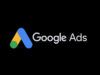Come creare una campagna Google Ads
Se hai un'attività, un servizio o un'idea, sai che per farla conoscere in giro devi pubblicizzarla, dunque avrai sentito parlare anche di Google Ads, la piattaforma del colosso di Mountain View pensato per creare campagne pubblicitarie sul Web. L'opportunità di poterlo usare ti stimola, ma non sei affatto esperto del settore e, al momento, non sai dove mettere le mani. Beh, se le cose stanno così, lascia che ti aiuti io.
Nei paragrafi che seguiranno, infatti, ho intenzione di spiegarti passo dopo passo come creare una campagna Google Ads. Per raggiungere il tuo scopo e arrivare a pubblicare un annuncio sponsorizzato su Google (e su altri servizi partner), dovrai prima aver chiaro cosa sono le parole chiave, sulle quali fa perno il sistema; quindi dovrai individuare obiettivi e tipologia di campagna adatta alla tua attività; infine dovrai stabilire quanto investire, visto che si tratta di un servizio di pubblicità a pagamento.
Fatto tutto questo, potrai utilizzare il PC per creare la tua campagna Google Ads e poi potrai gestirla come più preferisci, anche da smartphone e tablet. È molto più facile di quello che pensi: sebbene possa esserci, effettivamente, qualche passaggio un po' tecnico da superare, vedrai che seguendo attentamente il mio tutorial riuscirai a entrare nel meccanismo e a pubblicare le tue inserzioni differenziando obiettivi e canali di diffusione. Adesso non ti resta che metterti comodo e scoprire quanto ho da dirti. Buona lettura e in bocca al lupo per il tuo lavoro!
Indice
- Informazioni preliminari
- Obiettivi e tipi di campagna
- Come creare una campagna Google Ads da PC
- Come creare una campagna Google Ads da smartphone
- Come gestire una campagna Google Ads
Informazioni preliminari
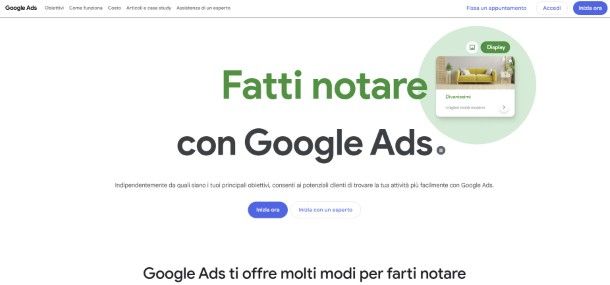
Google Ads è un servizio di Web advertising, cioè di pubblicità online, messo a disposizione da Google, che consente a un utente di porre degli annunci sponsorizzati in evidenza nei risultati di ricerca, all'interno dei video su YouTube o, ancora, su app o siti Web partner di Google. Il sistema — è bene specificarlo — è a pagamento. Tuttavia, il vantaggio di Google Ads sta nel non avere costi periodici o fissi: si imposta un budget, dal quale viene scalata una somma ogni volta che qualcuno clicca sull'inserzione creata.
Ciò sta a significare che, solitamente, si paga quando un utente è interessato al prodotto o servizio offerto dalla propria attività. Ti rimando alla mia guida su come funziona Google Ads, per un approfondimento sul tema e allo scopo di apprendere come accedere al servizio: passaggio indispensabile per il proseguimento di questo tutorial.
Forse lo avrai già intuito: per sfruttare al massimo i vantaggi della pubblicità online, dovresti avere un'attività commerciale, così da poterla promuovere sul Web. Anche se ciò non vuol dire che anche altre tipologie di attività possano usufruirne. Per dei suggerimenti in merito, leggi anche la mia guida su come creare un sito e-commerce.
Dato che lo scopo del tutorial è capire come creare una campagna Google AdWords (tale era il nome del servizio fino a qualche anno fa, poi è stato cambiato in quello attuale) sappi che il concetto è esattamente quello di una campagna pubblicitaria “classica”, però in grado di diffondere i propri messaggi in Rete, attraverso alcuni dei più potenti strumenti di comunicazione attualmente esistenti.
Come accennato, le campagne su Google Ads hanno un costo per clic e allora ti starai chiedendo cosa determina il prezzo unitario di ogni clic. Ebbene, sono le parole chiave a indicarlo, cioè dei termini che devono essere strettamente correlati alla propria attività (ecco da cosa derivava la parola AdWords).
Per cercare tali parole, spesso indicate come keyword, ti suggerisco di utilizzare metodi come lo Strumento pianificazione di parole chiave, gratuito e già incluso in Google Ads, oppure il servizio online Ubersuggest che è gratis per un numero limitato di parole cercate a livello giornaliero, dopodiché prevede costi a partire da 29 euro/mese.
I servizi menzionati indicheranno quanto è valutato, approssimativamente, il costo per ogni clic che potrebbe essere effettuato su di una parola inserita all'interno di una campagna. Il mio consiglio generale è di scegliere vocaboli che abbiano un costo abbastanza basso in rapporto a un volume di ricerca mensile quanto più elevato possibile. Anche quest'ultimo dato sarà fornito dagli strumenti per la pianificazione delle keyword. Ti consiglio di leggere la mia guida come essere primi su Google, dato che si tratta dello scopo ultimo, quando si ha qualcosa da promuovere online.
Obiettivi e tipi di campagna

Uno dei passaggi obbligati per la configurazione di una campagna Google Ads, dopo aver individuato le migliori e più convenienti parole chiave che descrivono l'attività, è stabilire gli obiettivi e i tipi di campagna da affrontare. Lo stesso Google Ads fornisce un quadro chiaro di questi aspetti, tra i quali scegliere. Partendo dagli Obiettivi, ecco quali sono quelli proposti.
- Vendita — da selezionare se si ha qualcosa da vendere online, attraverso il proprio sito Web e/o e-commerce, via app o se si desidera che dei potenziali clienti raggiungano un punto vendita fisico.
- Lead — opzione da preferire se l'obiettivo di una campagna è spingere gli utenti a svolgere una determinata azione (ad esempio a contattarci).
- Traffico sul sito Web — farà sì che potenziali clienti, interessati a specifiche proposte visitino il sito Web e/o l'e-commerce.
- Awareness e considerazione — si rivela la scelta migliore per incentivare il pubblico a scoprire i prodotti e/o i servizi offerti, nonché per suscitare interesse nel brand o creare consapevolezza intorno al marchio (la cosiddetta brand awareness).
- Promozione di app — è l'obiettivo da utilizzare se è stata sviluppata un'app, per mezzo della quale sono offerti i propri servizi, quindi si desidera incrementare i download della stessa e le registrazioni da parte degli utenti.
- Promozioni e visite ai negozi locali — rappresenta la scelta ideale per chi ha attività come ristoranti, bar, rivendite di auto e tutto ciò che prevede un servizio al consumo o che non può essere evaso interamente online.
- Crea una campagna senza un ausilio — in sostanza è l'opzione che consente di utilizzare qualsiasi strumento disponibile per creare una campagna senza un obiettivo unico e preciso.
Dopo aver scelto l'obiettivo, come noterai seguendo questo tutorial, sarà necessario selezionare anche un Tipo di campagna. Di seguito l'elenco delle scelte effettuabili, proposte da Google Ads.
- Cerca — permette di porre degli annunci testuali all'interno dei risultati di ricerca di Google, che gli utenti potranno visualizzare addirittura prima di ogni responso organico.
- Display — è la scelta ideale per chi ha contenuti visuali accattivanti, da diffondere nella rete Display di Google su milioni di siti e app, insieme a offerte per fasce di pubblico ben precise.
- Shopping — rappresenta l'opzione per promuovere i prodotti da Merchant Center sulla ricerca Google tramite gli annunci della sezione Google Shopping.
- Video — consente di farsi pubblicità su YouTube, adattando gli annunci delle campagne al mezzo di comunicazione video.
- Performance Max — è l'opzione per generare lead raggiungendo le persone più appropriate ovunque esse si trovano sul Web, attraverso annunci sulla ricerca Google, su YouTube, sulla rete Display dei partner e su altre piattaforme.
- Demand Gen — annunci illustrati e video in grado di aumentare la domanda e le conversioni sfruttando YouTube, la rete Display di Google e altre piattaforme.
Come creare una campagna Google Ads da PC
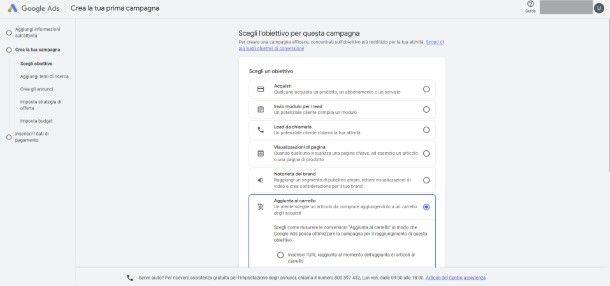
Ora che sei a conoscenza delle informazioni necessarie per usare Google Ads con cognizione, è arrivato il momento di affrontare il lato pratico della questione e, per cominciare, capire come creare una campagna con Google Ads da PC.
Per configurare la campagna, farò un esempio concreto usando quelli che, in genere, sono i parametri più diffusi ossia quelli riguardanti l'obiettivo Vendite. Ti rimando nel capitolo precedente se hai bisogno di delucidazioni su questi argomenti.
Detto ciò, dal PC inizia aprendo il browser e recandoti sulla pagina principale del servizio, dunque fai clic su Inizia ora e, se non lo hai già fatto, effettua l'accesso al tuo account Google con le relative credenziali. Se non hai ancora un account, consulta la mia guida su come creare un account Google.
Se non hai ancora un account Google Ads, una volta eseguito l'accesso, clicca su Nuovo account Google Ads, dopodiché fai clic su Crea la tua prima campagna.
Compila il modulo con i dati richiesti (nome dell'attività e un dato a scelta tra sito Web, numero di telefono e pagina di download dell'app), dunque fai clic sul pulsante Avanti.
Al fine di ricevere suggerimenti migliori sulle campagne da parte di Google, inserisci una descrizione della tua attività nel campo Descrivi gli aspetti unici della tua attività, inserisci prodotti o servizi specifici da pubblicizzare nella campagna nel campo successivo e poi seleziona delle pagine Web tra quelle proposte automaticamente per ricevere suggerimenti di immagini inerenti agli annunci; continua pigiando su Avanti.
Adesso, scegli se collegare un canale YouTube, un'app mobile, un profilo dell'attività su Google o un numero di telefono cliccando su Aggiungi accanto alla voce desiderata tra quelle elencate, dunque inserisci i dati di ciò che desideri collegare come indicato, e poi clicca su Avanti. Se non vuoi collegare nulla, fai pure clic su Ignora.
Ora, scegli un obiettivo per la campagna tra quelli elencati. Per questa guida, sceglierò Aggiunta al carrello, sotto la voce Vendite, in quanto voglio mostrarti una tipologia di campagna tra le più gettonate in assoluto.
Nel caso dell'aggiunta al carrello, bisogna inserire l'indirizzo Web della pagina del carrello nel campo URL, ma se desideri effettuare questa configurazione manualmente aggiungendo del codice sorgente al tuo sito Web (in tal caso le indicazioni per farlo ti verranno mostrate dopo la creazione della campagna) puoi cliccare su Configura manualmente utilizzando il codice dopo aver creato la campagna. Per l'installazione dei codici, puoi utilizzare anche lo strumento Google Tag Manager, seguendo le istruzioni presenti su questo link.
Nota bene: se in passato hai già utilizzato delle applicazioni come Google Analytics, potresti avere già presente il tag di monitoraggio globale sul tuo sito Web. Leggi la mia guida su come funziona Google Analytics: troverai istruzioni valide per inserire degli elementi di tracciamento delle Ads su di un sito e scoprirai anche dei plugin per semplificare la procedura.
Effettuata la suddetta scelta, premi su Avanti. A questo punto, nel campo Aggiungi temi di ricerca (fino a 50), digita parole chiave o frasi che le persone utilizzano per cercare i tuoi prodotti o servizi, separate da una virgola.
Nel box Altre impostazioni, imposta località e lingue per l'annuncio premendo sull'icona della matita, poi indicando località e lingue desiderate e cliccando su Fine; fatto ciò, continua la procedura cliccando su Avanti.
Arrivato a questo punto, devi personalizzare gli annunci come più preferisci usando i moduli che si sono aperti. Troverai già una personalizzazione preimpostata dall'intelligenza artificiale, nel caso tu abbia poche competenze per personalizzare gli annunci.
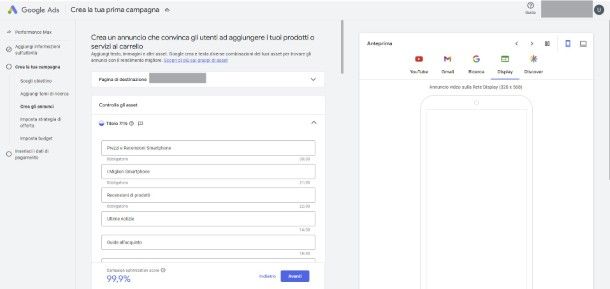
Ciò che è necessario per gli annunci classici sono almeno tre titoli nei campi contraddistinti con la dicitura Obbligatorio sotto la voce Titolo, almeno un titolo lungo nel campo obbligatorio sotto la voce Titoli lunghi, almeno due descrizioni sotto la voce omonima, almeno due immagini premendo il pulsante + accanto alle voci 1 immagine orizzontale e 1 immagine quadrata (e selezionando un'immagine, o caricandola dalla sezione Carica, quindi premendo su Salva), almeno un logo premendo il pulsante + accanto alla voce 1 logo quadrato (dopodiché caricando un logo tramite il pulsante Carica dal computer o Aggiungi da > Google Drive/Dropbox, dunque cliccando su Salva) e un nome attività nell'omonimo campo. Una volta completata la personalizzazione dell'annuncio, premi su Avanti.
Appena richiesto, seleziona i luoghi in cui sono presenti gli utenti che vuoi raggiungere con il tuo annuncio e clicca ancora su Avanti. Ora, digita l'importo (il budget massimo) che vuoi dedicare alla tua campagna Google Ads nell'apposito campo, quindi premi nuovamente su Avanti.
Dopo aver preso visione del riepilogo apertosi, inserisci i dati di pagamento nella sezione Metodo di pagamento (es. numero carta, nome del titolare, CVC), dopodiché premi il pulsante Invia e completa l'operazione con le indicazioni mostrate a schermo per completare il pagamento.
Dopo aver fatto ciò, la procedura è completata! Da ora in poi, la campagna sarà attiva nel formato scelto e la pubblicità inizierà a comparire sugli schermi degli utenti interessati. Quando un utente visualizzerà o cliccherà su un annuncio, pagherai per ogni clic/visualizzazione fino al completamento del budget che avevi impostato.
Se hai un account già attivo e configurato, per avviare una campagna basta visitare la pagina principale di Google Ads, premere su Inizia ora e poi fare clic prima sul pulsante +(Crea) posizionato in alto a sinistra, dopodiché su Campagna.
A questo punto, clicca su uno degli obiettivi della campagna elencati (es. Vendite) e poi su Continua, dopodiché seleziona il tipo di campagna (es. Cerca), se richiesto indica in che modo vuoi raggiungere il tuo obiettivo scegliendo tra le opzioni proposte, inserisci l'eventuale nome della campagna e poi premi su Continua (e se necessario su Avvia nuova).
A questo punto, non ti resta che completare la creazione della campagna seguendo le indicazioni su schermo, in modo analogo alla creazione della prima campagna che ti ho illustrato poc'anzi.
Come creare una campagna Google Ads da smartphone
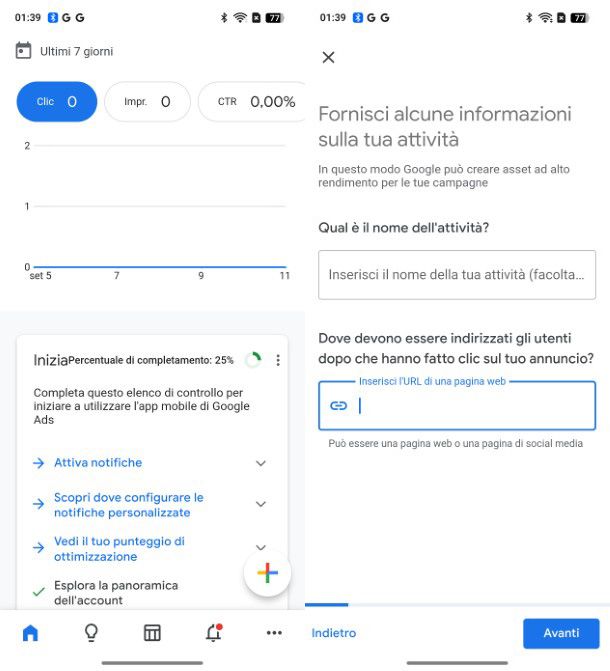
Trovi che sia molto comodo gestire la tua attività e ciò che la riguarda, dallo smartphone o dal tablet, dunque ti stai interrogando su come creare una campagna Google Ads da smartphone. L'operazione è possibile, ma con opzioni limitate rispetto alla creazione della campagna da computer: ad esempio, gli unici tipi di campagna che puoi scegliere per la creazione della tua campagna da smartphone o tablet sono Cerca e Massimo rendimento (Performance Max). Ecco come fare.
Per prima cosa, installa l'app di Google Ads sul tuo dispositivo: per farlo recati su Google Play Store, se possiedi uno smartphone o un tablet Android, oppure su App Store, se hai un iPhone o un iPad. Una volta individuata, fai tap sulla voce Installa/Ottieni (sui dispositivi iOS, per completare l'installazione, potrebbe esserti richiesto di verificare la tua identità mediante Face ID, Touch ID o password dell'ID Apple).
Dopo aver installato l'app, avviala e, dalla schermata che vedrai sul display, fai tap sul tasto X e poi su Non ora; dopodiché seleziona il tuo account Google, se non è già selezionato, toccando l'icona profilo in alto a destra, o effettua l'accesso con le credenziali. A questo punto, sei davanti alla schermata Panoramica dell'account di Google Ads e, al suo interno, potrai creare una nuova campagna.
Per iniziare a creare una campagna, premi sul pulsante + posizionato in basso a destra e tocca su Campagna, dunque, se necessario, inserisci il nome della tua attività e il link a cui vuoi indirizzare gli utenti che cliccano sul tuo annuncio. I passaggi da seguire da adesso in poi sono analoghi a quelli che ti ho illustrato per la procedura che permette di creare una campagna dal computer e li trovi nel capitolo precedente.
Per approfondire l'argomento della pubblicità su Google, ti consiglio le mie guide su come inserire un annuncio su Google e su come guadagnare con Google.
Come gestire una campagna Google Ads
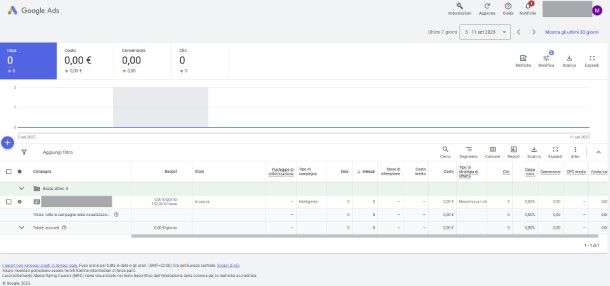
Hai avviato la tua prima campagna con Google Ads ma, leggendo le statistiche, ti sei reso conto che hai bisogno di apportare delle modifiche: nessun problema, nelle prossime righe ti spiegherò come gestire una campagna Google Ads, nei suoi aspetti più immediati e urgenti, sia utilizzando un computer, sia uno smartphone o un tablet.
Molto bene: tanto per iniziare, se operi da PC, visita questa pagina di Google Ads ed effettua l'accesso con il tuo account Google, se non lo hai già fatto. A questo punto, individua la campagna che desideri gestire attraverso il nome che le avevi assegnato e cliccaci sopra. Nella schermata che si apre, troverai una panoramica completa della campagna con le statistiche, le impostazioni sugli annunci, il budget assegnato e così via, con vari box dedicati.
Per modificare qualsiasi aspetto della campagna, ti basta cliccare sul pulsante Modifica presente nei vari box (es. Report sui termini di ricerca e temi delle parole chiave, Località e Budget e impostazioni).
In base agli aspetti che desideri modificare, ti si apriranno delle schermate con ulteriori pulsanti per la modifica dei dati sulla campagna. Effettua tutte le modifiche che ritieni necessarie in base a ciò che viene visualizzato e poi premi l'eventuale pulsante per confermare ogni modifica in questione.
Nella panoramica della campagna, proprio sotto al titolo, puoi trovare anche un pulsante che mostra lo stato della campagna (es. In pausa) e da questo pulsante puoi cambiarlo selezionando un altro stato dall'apposito menu a tendina.
Qualora utilizzassi uno smartphone o un tablet e dunque vorresti gestire la tua campagna tramite l'app Google Ads, aprila e fai tap sul pulsante Tutte le campagne, che trovi in alto sul display, dunque tocca sul nome della campagna che vuoi gestire.
Ora, utilizza i pulsanti di modifica presenti nei vari box della schermata apertasi (come ti ho spiegato per la versione da browser) per apportare modifiche. Sappi però che dall'app le funzionalità sono limitate: ad esempio, non puoi modificare lo stato della campagna come è possibile fare nella versione Web, ma solo visualizzarlo.
Se desideri scoprire ulteriori metodi di guadagno sempre tramite la pubblicità, potrebbero tornarti utili le mie guide su come fare pubblicità su Facebook, su come farsi pubblicità su Instagram e su come sponsorizzare su TikTok, le quali contemplano tre canali che insieme a Google sono tra i più gettonati per la pubblicità online.

Autore
Salvatore Aranzulla
Salvatore Aranzulla è il blogger e divulgatore informatico più letto in Italia. Noto per aver scoperto delle vulnerabilità nei siti di Google e Microsoft. Collabora con riviste di informatica e ha curato la rubrica tecnologica del quotidiano Il Messaggero. È il fondatore di Aranzulla.it, uno dei trenta siti più visitati d'Italia, nel quale risponde con semplicità a migliaia di dubbi di tipo informatico. Ha pubblicato per Mondadori e Mondadori Informatica.